标准模架库EMX操作流程
EMX模架(精)

第二大部分 EMX4.1模架及相关机构设计基础知识:案例一:鼠标壳注射模(典型两板模结构)完成并保存鼠标壳注射模的分模文件后,便可以进行EXM模架设计1、新建EMX组件文件,并安装分模后的模仁组件。
(1)单击主窗口菜单栏“EMX”→“项目”→“新建”,在弹出的“定义新项目”窗口中定义项目名称,其它采用默认设置。
(2)进入EMX设计窗口后,绘图区有3个模架基准面(MOLDBASE_X_Y、MOLDBASE_YZ、MOLDBASE_X_Z)和1个模架基准坐标,其中坐标轴Z垂直MOLDBASE_X_Y,Z为开模方向,MOLDBASE_X_Y为定、动模板分界面。
所以,在调入模仁时,要保证开模方向、分界面与模仁的开模方向及主分型面对齐。
(3)单击工具栏装配工具,选取鼠标壳的分模组件mfg0001.asm(即模仁组件)并打开,进入装配界面,弹出装配操控栏。
模仁的装配方法有两个:①模仁的三个基准面分别与模架的三个基准面一一对齐,即模仁的MAIN_PARTING_PLN与模架的MOLDBASE_X_Y对齐;模仁的MOLD_RIHGT与模架的MOLDBASE_Y_Z对齐;模仁的MOLD_FORNT与模架的MOLDBASE_X_Z对齐。
②直接利用模仁坐标系与模架坐标系对齐(即模仁的X、Y、Z轴与模架的重合)。
第2种方法即坐标系对齐方法更方便快捷,且在定义模架外形尺寸时能显示模仁的大小和位置,是最常用的方法。
(但要求模仁的坐标系正确,即在分模操作时,正确定位好参照零件,保证Z朝开模、X朝长度、Y朝宽度)。
坐标系对齐装配方法:在操控栏选择约束类型栏选择坐标系,再在绘图窗口分别单击模仁基准坐标MOLD_DEF_CSYS和模架基准坐标CAVITY_1,如图所示,两坐标系将重合,单击完成模仁的安装。
完成后模仁的三个基准面也均与模架对齐重合。
2、EMX项目准备单击主窗口菜单栏“EMX”→“项目”→“准备”,在单击的“准备元件”窗口设置模仁各零件的开模属性。
CAD第四章EMX模架设计

二、 EMX4.1模架设计过程
三、 EMX4.1----建立及修改项目
步骤:EXM4.1
项目
新建/修改
组件(ASM)模式:在这种模式下,成型零件需要事先设计好,然后通 过装配的方法加载到EMX模块中。 制造(MFG)模式:这种模式中的大多数功能均与组件模式下的相同, 但参照模型与成型零件的制作都在EMX中进行。
其他------其它
六、 EMX4.1----组件定义
步骤: EMX4.1
模具基体 组件定义 改变模架X、Y的大小
供应商
类型 B板 厚度
右视图(沿Y-Y剖视图)
主视图
A板
七、 EMX4.1----组件定义---添加标准模架
步骤: 组件定义 载入/保存组件 选择类型 载入 确定
选择类型
八、 EMX4.1----组件定义---识别模架组件
四、 EMX4.1----导入模具装配模型(.asm)
步骤:
选择要装配的模型(.asm)
用坐标系对齐方式装配模型
五、 EMX4.1----准备项目并对元件分类
步骤:EMX4.1
项目
准备
参考模型(_REF)------REF_MODEL 凸模------动模侧的抽模 凹模------定模侧的抽模
工件(_WRK)--------工件
选取被切除的组件 确定 确定
A板、推件板、 B板需要切除
推件板切除后
B板切除后 A板切除前 A板切除后
十五、 EMX4.1----添加顶杆
步骤:
选择顶出点所在的面 草绘基准点 绘制基准点 定义 顶杆 EMX4.1 在现有点上
推件板的下 表面为草绘 平面
草 绘 基 准 点
设置参数
EMX标准件设计

标准件的建立Step 1: 建立放置标准件的活页夹, ichia_stdStep 2: 将Pro/e工作路径设置成刚建立的那个活页夹ichia_stdStep 3: 画出标准件,并将长度转换成关系式,重命名为 L (因为我们公司选用的FC模架有两种,所以拉料针长度是变量),当然也可以将直径设置成变量哦!Step 4: 设计切口曲面(这个曲面的目的: 将标准件装配到模架的同时, 用来切除模架) 这个曲面一定要封闭哦.务必选择这个选项标准件参数的设置Step 5: 如下图进入组件参数设置界面: EMX4.0 component Library Define Library-partStep 6: 选择part-assemblyname , 设置零件名称(默认的就是part标准件名称,点下第一项就可以了)Step 7: 选择imagefile选项, 设置标准件影像文件(这步是您产生疑惑的地方),会自动弹出选择影像文件,请选择Current_window. gif这个文件这样这个影像文件就产生了.Step 8: 选择Assembly Constrains 设置装配约束(就是选用适当的基准将此标准装配到模架上) 如这个拉料针用两个约束:中心轴axis+上表面datum 这些基准要于模架基准一一对应.就是这个文件Step 9:选择variable Dimensions ,来设置变量(这个变量就是Step3设置的变量) 选择LStep 10: 选择Edit Instances, 来设置L的不同的值Step 11:选择curout surface (就是您Step 4设计的曲面切口那个面),可以直接在模型树中选择那个切口曲面的特征到此一个标准件就定义好了,这时您的ichia_std活页夹中应该包含如下图所示的3个文件.dat.gif.prtStep 12: 将这个ichia_std文件复制到EMX组件库目录下, 默认的路径如下(原文件就当是备份吧) C:\Program Files\emx4.0\component_libraryStep 13:在Emx中设置零件库的EMX4.0 Help Options Cofig-options 找到下图灰色部分将Library_path设置成组件库目录,就是您Step13步的路径好了, 所有前期的准备工作都做好了, 接下来的要做的就是如何装配这个配准件了Step 14: 如下图进入装配组件,选择ichia_std目录下的拉料针.Step 15: 选择合适的长度,就是刚才您设置的L变量,别忘了将with cuts勾上(切口曲面自动切除模板)Step 16: 选择基准进行装配Look, 拉料针装上了,那个曲面切口把模板自动切除了, 方便吧. (这是我最近做的9289数字键)其余的标准件都可以照这个方法设置!简单的讲了一下,有交代不清的再联系我啊. Best Regards!。
EMX之自定义零件库

EMX——Pro/ENGINEER模架设计专家扩展,允许用户在熟悉的 2D 环境中创建模架布局,并自动生成 3D 模型从而利用 3D 设计的优点。
2D 过程驱动的图形用户界面引导您做出最佳的设计,而且在模架设计过程中自动更新。
您既可以从标准零件目录中选择标准零件(DME、HASCO、FUTABA、PROGRESSIVE、STARK 等),也可以在自定义元件的目录中进行选择。
由此得到的 3D 模型可在模具开模的过程中进行干涉检查,而且可以自动生成交付件。
第一步:进入PROE设置工作目录,名称可取为你所创建的标准件的英文名称。
第二步:新建PRT档,或ASM档。
第三步:按标准规格创建顶出板导柱,并创建点PNT0,点PNT0将用来在模架上定位(PNT0位于底圆的中心)第四步:创建封闭面组,用来切除模架上的模肉,以产生避空孔。
第五步:我们开始保存零件,点击后,出现对话框,首先点击零件/组件名称,就可以自动写入刚才定义的名称EJP。
接下来,点击图像文件按钮,找到右边的文件双击。
就可以自动产生镜象文件,保存位置默认为C:\Program Files\emx41\component_library下一步,我们要保存零件放置时的约束。
点击组件约束,当点击点时,可选择右边两种约束。
我们常用对齐(A)。
我们的顶出板导柱,在模架中定位,有一个点可确定他的位置,再确定一个方向,来确定导柱的方向。
那么接下来我选择一个面时,会出现旁边的菜单,我们再选定向,输入O即可。
这个时候,这个零件的装配条件就足够了!!!第六步:我们设置可变尺寸,点击可变尺寸。
系统将默认产生可变尺寸,选择一个关键尺寸,输入一个英文代号即可!!!第七步:编辑实例可用来直接修改当前文档,而编辑参数值,可用来更改你要创建的零件的相关资料,如零件号,材料等~第八步:定义侧面,当你创建的是ASM档时,如果同时有位于前模和后模的零件,要按消息区域的提示来分别选取动模侧元件和定模侧元件。
creo3.0模具设计外挂EMX8.0安装方法

CREO3.0模具设计外挂EMX8.0安装方法1:下载EMX8.0,打开软件安装包,如下图:
2:点setup.exe,进入到软件的安装界面,如下图:
3:选择同意安装条款,点下一步,如下图:
4:选择你要安装的硬盘路径,如下图:
5:点安装后,进入到安装状态,直到完成,并退出。
6:EMX8.0安装完成后,还不能直接使用,需要对EMX8.0进行破解,复制EMX8.0软件包中的msvcr100.dll复制到PTC\EMX 8.0\bin\,
替换掉原来的文件;
7:用记事本打开PTC\EMX 8.0\bin\creo2\config.pro
7:复制记事本中的内容到CREO2.0启动目录下的config文件中,粘贴后保存即可;启动CREO2.0,就会看到在菜单栏增加了EMX常规选项,如果你是用CREO2.0做模具设计的,就可以使用啦!
附录:查找CREO2.0系统默认的confing方法;如何查找creo2.0 软件中的config.pro
1:启动creo2.0软件后,点文件,会弹出如下图的对话框:
2:打开选项,按下图红框内的显示来查找congfig.pro文件就可以了。
9SUG有EMX8.0软件下载。
EMX6.0安装方法

EMX6.0安装方法1、确保下载的EMX6.0安装文件放在全英文的目录内,否则点击setup.exe会没有任何反应EMX6.0安装文件中找到setup.exe图标, 点击setup.exe开始安装,进入介面,点击EMX按照正常安装,选择安装目录D:\Program Files\emx6.0, 此时需要注意一下,安装时在language(语言)选项下将简体中文选上就可以了,别的不需要作任何改动,直到结束后,退出安装程序2.接下这步很重要, 在刚才安装目录下:D:\Program Files\emx6.0\bin\wildfire5找到"config.pro和config.win"这2个文件。
文件说明:config.pro是EMX6.0模架库配置文件config.win是EMX6.0模架库窗口配置文件将config.pro用记事本打开并复制里面的全部内容,找到自己使用的PRO/E配置文件(config.pro) 用记事本打开,粘贴刚才复制内容到记事本最后面,保存记事本.(注:用鼠标右键点击桌面PRO/E的快捷方式,打开属性对话框,在起始位置处输入你所用的PRO/E配置文件目录config.pro,比如D:\A5FOOO)这样重新打开PRO/E就可以在菜单栏看到EMX6.0了config.win是EMX6.0模架库窗口配置文件,这个文件可以不要,因为你自己用开有窗口配置文件了,当然你也可以把它拷贝到你的启动目录中,比如D:\A5FOOO, 拷贝前先把以前用的移到别的文件夹中或者删除3、启动刚建立的PROE5.0快捷方式,你会发现EMX6.0已经成功挂上,然后在工具菜单点选项,增加:web_browser_homepage值为about:blank,保存,点定制屏幕,将浏览器启动时展开的勾去掉,免去每次启动都花时间等待浏览器,大功告成。
EMX5.0模架设计说明

4.5 添加、修改与删除顶杆
要添加顶杆,可单击EMX工具栏 中的“定义顶杆”按钮,打开 “顶杆”对话框,首先选取顶杆 型号,并定义其直径等尺寸,然 后单击“(1)点”按钮,为顶杆选 取一个基准点(位于铸件上)作 为放置参照;再单击“(2)曲面” 按钮,为顶杆头选取一个对齐平 面(必须选取顶杆固定板的下表 面,系统默认会自动选取);一 般无需选取“(3)方向曲面”,最 后单击“确定”按钮即可。若要 修改或删除顶杆,则可以单击 EMX工具栏中的“修改顶杆”按 钮或“删除顶杆”按钮
(2)加载标准模架:直接加载整组标准模架,再针 对各细节尺寸进行修改,或者以手动方式添加所需要的模 板和元件。
(3)添加浇注系统:在模架中设置主流道衬套和定 位环等的型号和尺寸,并为模具添加分流道和浇口等。
(4)添加标准元件:在模架的模板上显示导柱、导 套、螺钉、定位销、拉杆等标准元件。
(5)添加侧抽芯机构:在模架上添加滑块、斜导 柱、螺钉、定位销等Hale Waihona Puke 这些元件负责将侧型芯从模具中 抽出。
(6)加载推出机构:定义顶杆等元件,用于将制品 从模具型腔中脱出。
(7)添加冷却系统:为模具添加冷却水线,即调用 模架库中提供的标准冷却元件,将其添加到模架中。
(8)模具后期处理:对模具模板和元件进行处理 (如添加边框、通孔等),以满足加工和成型的需要。
(9)开模运动模拟:模拟模架的开模过程,并能捕 获成动画。
比较常用的命令则 以按钮图标的形式 列于右侧工具栏 (以下简称“EMX
工具栏”)中
启 动 EMX5.0 后 , 可 以 将 设 计 好 的 模 具 模 型 导 入 到 EMX 5.0中进行模架设计。
EMX工具栏 中提供的所 有命令按钮
EMX模具详细设计步骤

透過Pro/ENGINEER 的Expert Moldbase Extension [EMX]來縮短模具設計時間香港模具製造業在世界上響有盛名﹐是因為模具製造商在質量﹐價錢及時間都具有競爭力。
但隨著世界經濟改變﹐各國各地生產商都希望將成本降低﹐這使模具製造商的利潤減少。
另外科技進步﹐不像從前依靠人手工藝的工作都被計算機或機器所取代﹐使競爭者容易加入進行競爭。
模具製造商在確保質量及價錢合理的同時外﹐也要保持自己本身的邊際利潤﹐方法就只可以將時間加以改善。
本文以Pro/ENGINEER 的Expert Moldbase Extension [EMX]為基礎﹐並在可行性﹐實制性及易用性對改善時間方面加以說明。
可行性對Pro/ENGINEER 的Pro/MOLDESIGN用戶來說﹐EMX只是一個附加模塊。
EMX所提供的不只是一個豐富知識形模座及零件數據庫﹐而且包括多種不同商標的標準﹐非標準﹐及可客制化的零件以方便不同用戶要求。
另外﹐EMX所生產的是三維模型﹐透過三維用戶可仿真動態開模﹐干涉檢查﹐頂針自動剪裁﹐客制BOM﹐客製冷卻系統及自動生產圖紙﹐以上所有功能都保留Pro/ENGINEER的相關性以方便將來進行修改。
與二維比較﹐透過EMX來提高質量及生產力是絕對可行的。
實制性一般來說﹐模具設計有一定的程序及方法﹐而EMX就是綜合模具設計工程師的經驗編寫出來。
EMX的設計流程是﹕1. 開始新項目(圖.1)輸入項目及設計員名稱。
2. 選入模座(圖.2)從Supplier一欄選擇適合公司的標準或非標準模座及所需零件。
選擇供應商3. 選擇或定義行位(圖.3)EMX以逐漸引導方式讓用戶可選擇合適的行位零件﹐而且完成後會自動在零件間放上預定避空。
4. 加入項針(圖.4)頂針型號及供應者用戶可自行選擇所需型號及供貨商。
導入頂針後﹐EMX更會自動把頂針與膠件進行剪裁﹐避免人為錯誤。
5. 製作冷卻系統(圖.5)EMX不但有預定及客製冷卻系統﹐還提供豐富接喉﹐喉塞及O-ring等數據庫以供選擇。
使用 EMX

使用EMX设计模架1.要利用现有的型芯/型腔镶块组件创建模架:a.单击“EMX”>“项目”(Project) >“...新建”(...create new)。
在“项目”(Project)框中,选择“项目类型- 组件”(Project type Assembly)。
b.在坐标系 CAVITY_1上装配型芯/型腔镶块。
c.单击“EMX”>“项目”(Project) >“...分类”(...classify)以定义型芯/型腔镶块元件。
d.转到步骤3。
2.要在制造模式下不利用现有的型芯/型腔镶块组件创建模架:a.单击“EMX”>“项目”(Project) >“...新建”(...create new)。
在“项目”(Project)对话框中,选择“项目类型-制造”(Project type Manufacturing)。
b.在坐标系 CAVITY_1上装配原始模型。
c.使用“模具”(MOLD)菜单的功能来创建分型面并抽取模具模型。
d.单击“EMX”>“项目”(Project) >“...分类”(...classify)以定义所产生的型芯/型腔镶块元件。
3.单击“EMX”>“模架”(Mold Base) >“组件定义”(Assembly Definition)以创建板、导向元件和主要设备。
4.检索现有的模架,添加、修改或删除板、定位环、主流道衬套、导向元件和标准螺钉。
从“模架定义”(Moldbase Definition)对话框中访问机床数据、热模元件和型腔切口。
5.单击“EMX”>(元件类型)>“...定义”(...define)以添加螺钉、顶杆和滑块。
使用“预览”(Preview)在装配前检查元件属性。
6.单击“EMX”>“库元件”(Library Component)以访问用户定义的库元件。
7.单击“EMX”>“模架”(Mold Base) >“元件状态”(Component Status)以打开“元件状态”(Component Status)对话框。
导入模架方法

5. 导入EMX模具模架模架需要提前安装好并保存,命名为mujia,将前面制作好的模具文档复制到这个文件夹中。
5.1 建立模架项目(1)设置工作目录。
选择主菜单“文件”→“设置工作目录”命令,将文件夹“mujia”设置为工作目录,点击确定。
(2)选择主菜单中的“EMX5.0”→“项目”→“新建”命令,弹出“项目”对话框,如图5-1所示,将项目名称“123”,前缀“123”改为“B_C”,单位选择“毫米”,然后单击该对话框中的按钮,完成EMX项目的创建。
(3)单击绘图区右侧的,弹出“打开”对话框,选择目标文件中的keshe.asm文件,单击“打开”,元件显示在绘图区中,在“装配”操作面板的“约束集”列表中选择“缺省”方式装配元件,单击按钮完成元件的装配。
(4)选择主菜单中的“EMX5.0”→“项目”→“分类”命令,弹出“分类”对话框,设置每一个加载元件,如图6-2所示。
5.2 加载标准模架选择主菜单中的“EMX5.0”→“模架”→“组件定义”命令,弹出“模架定义”对话框。
在“模架定义”对话框中单击“从文件中载入组件定义”按钮,弹出“载入EMX组件”对话框,在“模架系列”列表中选择“emx_tutorial_komplett”选项,并取消选中“保留尺寸和模型数据”复选框,如图6-3所示。
(1)单击“载入EMX组件”对话框中的“从文件载入组件定义”按钮,将所选的模架加载到“模架定义”对话框的视图中,单击“载入EMX组件”对话框中的按钮,模板加载到绘图区中,在“模架定义”对话框厂商列表中选择hasco,在尺寸列表中选择尺寸规格为246×396,在弹出的对话框中单击按钮。
(2)模板加载完成后,“模架定义”对话框设置如图6-4所示,同时绘图区域显示如图6-5所示的模架。
使用鼠标右键单击“模架定义”对话框中A板,弹出“板对话框”,修改板的厚度值为36,单击按钮确定修改,绘图区自动更新。
5.3 添加标准元件选择主菜单中的“EMX5.0”→“模架”→“元件状态”命令,弹出“元件状态”对话框,选中全部选项,单击按钮,系统自动更新绘图区的模型,会出现导柱、导套、拉杆、螺旋和复位元件。
EMX应用教程(高手入门教程)

教程1:导柱反装教程
1:打开X盘EMX7.0\components\mm\asm\empty_template\lkm_side_gate目录下的CI-Type 文件,先复制出重命名PI-Type,用TXT文本打开,用查找找到GUIDE_TYPE
如上图所示更改完,保存,再复制CI-Type.gif图片文件,改成PI-Type.gif
2:打开EMX7.0\components\mm\asm\empty_template\lkm_side_gate目录下的moldbases.txt 添加PI型号
教程2:更改模板导角及翘模槽及模板基准标识
以龙记大水口CI模架为例说明
打开下面目录的feature_data.txt,找到下图名称,对号入座
教程3:更改AB板间隙默认值(一般间隙为1mm),下顶针
板默认抬高5MM
以龙记大水口CI模架为例说明
打开X盘EMX7.0\components\mm\asm\empty_template\lkm_side_gate目录下的CI-Type文件,用记事本打开,如下图
PS: 抛砖引玉,希望你能举一反三,自己动手丰衣足食!
PF制作(转载注明,谢谢)
13-09-05
EMX\PROE\CREO交流Q群:214654218。
emx中文教程

模具专家EMX
EMX 特点I 快速选型及修改下列内容
模架及配件。
选取顶针规格,自动切出相应的孔位及沉孔。
按预先定义的曲线轻易设计运水孔,安装水喉水堵。
系统预设BOM及零件图。
EMX 特点II
完整的滑块结构,包含螺丝,销钉及自动切槽。
完整的开模机构,包含螺丝,销钉及自动切槽
完整的斜顶结构,包含螺丝,销钉及自动切槽
模拟开模过程
平面图中的孔表功能。
EMX 特点III自动化配置:
预设所有标准件的名称
预设各类零件的参数及参数值
螺栓,销钉自动安装。
各类零件自动产生并归于相应图层
各类简化表达
预设所有的螺栓,销钉及顶针的孔位间隙。
Included Suppliers
Imperial (inch)
D-M-E
Progressive
PCS
National
HASCO
Metric (mm)
HASCO
Meusburger
STRACK
KLA
EOC
D-M-E
Futaba
Misumi
典型的设计步骤
新开一个模具图
选取模架类型及工件排位。
调入有关配件
加顶针,运水
定义滑块,斜顶
调入库零件
完善平面图
模拟开模过程
采用EMX设计模具的优势
◆设计输出3D化,可使模具设计第一次就做对。
◆缩短模具开发周期。
◆让设计规范和设计经验从人脑移入电脑。
◆使没有模具设计经验的人员经过短时间培训就能胜任模具设计工作。
热流道模具图
实际案例-----平面图。
emx50使用方法
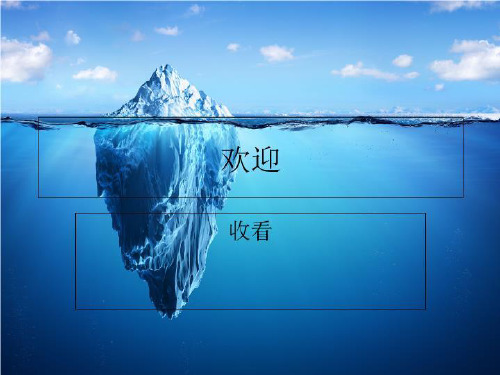
鼠耳 =15
8.
主
流
道
衬
套
与
定
右键单击可 继续修改
位环Biblioteka 头部 直径 50比 孔小1
不能切口在定模仁,选择检查干涉
放置衬套的孔 的尺寸
Offset值沉入面 板深度,一般
均设置为5
• 修改主流道长度和底部形状。注:需激活 主流道
• 分流道要打开“模具组件”下做 • 浇口在激活定模仁或动模仁做
关于顶杆
2.选上面的坐标系 3.选A板顶面 4.选B板顶面
坐标系在上 边沿中部
上下=12.06 前后=26.13
零件详 图
滑块组件 整体偏移。 -x向里, 其他同理
导柱孔偏移量。 小值向里,大值
向外
• Cam孔距耐磨板太近可改cam的长度
• 修改cam厚度与滑块一样。(上表面已对齐))
• 做完滑块后,要保存一次层状态,再保存一次总文件,才能下次打开 不显示滑块组件的曲面。
另外一块用重新装配,可以使 用相同尺寸。需要先选已有滑 块的坐标系,再选新坐标系
关于斜顶
关于坐标系的建立 X指向斜顶在顶出时的平移方向
Z指向产品脱模方向 先建立基准面两个
关于斜顶的参数
步骤: 1. 做参照坐标系 2. 选择提升装置参照:选择上面建立的坐标
系 3. 选择导向件参照底部:选b板底部 4. 选择座圈参照的顶部:选上顶出板底面
选之
防转
关于螺钉
需修改LG长度,螺栓进入第二块5mm足够。 T5改钻孔深度,否则会钻穿第二块板
pin CAM
关于滑块
Wear-plate (WPL) (防磨板,可无)
LGIBL两块
Lock, 楔紧块
标准模架库EMX操作流程

地址:陕西省西安市未央区大学园区陕西科技大学 田普建Shaanxi University of Science and TechnologyPro/ENGINEER Wildfire 5.0培训内部资料EMX6.0操作流程地址:陕西省西安市未央区大学园区陕西科技大学 田普建Shaanxi University of Science and TechnologyPro/ENGINEER Wildfire 5.0培训内部资料1. 设置工作目录,单击菜单栏中的“EMX 6.0”→“项目”→“新建”命令,弹出“项目”对话框。
在“数据”选项组的“项目名称”文本框中输入“EMX_sample1”。
在“选项”选项组中点选“毫米”单选钮,;点选“组件”单选钮,如下图所示。
单击对话框中的(确定)按钮,完成EMX 组件的创建。
地址:陕西省西安市未央区大学园区陕西科技大学 田普建Shaanxi University of Science and TechnologyPro/ENGINEER Wildfire 5.0培训内部资料2. 单击菜单栏中的“EMX 6.0”→“模架”→“组件定义”命令,弹出“模架定义”对话框。
选择模架供应商为“futaba_s ”,系统弹出更新元件提示,选择“”,将尺寸选择为“270×300” 系统弹出更新元件提示,选择“”。
地址:陕西省西安市未央区大学园区陕西科技大学 田普建Shaanxi University of Science and TechnologyPro/ENGINEER Wildfire 5.0培训内部资料3. 单击(从文件载入组件定义)按钮,系统弹出“载入EMX 组件”对话框,如图所示。
单击“载入EMX 组件”对话框中的(从文件载入组件定义)按钮,所选的模架加载到“模架定义”对话框的视图中。
单击(确定)按钮,模板加载到图形区中。
地址:陕西省西安市未央区大学园区陕西科技大学 田普建Shaanxi University of Science and TechnologyPro/ENGINEER Wildfire 5.0培训内部资料4. 模板加载完成后,“模架定义”对话框和图形区显示如下图所示。
第十章 模具模架设计—EMX ProE模具设计基础教程(课件)PPT

第十章 模具模架设计—EMX
10.1 EMX安装及设置
EMX有两种工作模式:
➢ 组件(ASM)模式:在这种模式下,成型零件需要事 先设计好,然后通过装配的方法加载到EMX模块中。
➢ 制造(MFG)模式:这种模式中的大多数功能均与组 件模式下的相同,但参照模型与成型零件的制作都 在EMX中进行。
10.1 EMX安装及设置
10.1.1 安装EMXຫໍສະໝຸດ 10.1 EMX安装及设置
10.1.2 设置EMX
10.2 EMX设计模架
如图所示是食品盒盖的实体模型,它在内侧有卡钩,要成型 它必须采用内侧抽芯机构,塑件的总体尺寸大小适中,比较 适合于模具生产。 食品盒盖的技术参数及设计要求为:材料为ABS,中小批量 生产,未注公差等级为MT5级精度。由于食品盒盖是中小 批量生产,一模一件方式生产能适应需求,点浇口上端进料, 料流比较顺畅,流程较短,零件质量较好,且塑件脱模后不 需去除浇口。 模具的基准与分型面位置有关,根据侧型芯和凹凸模的位置, 可以确定分型面位于零件的底部,产生的飞边容易去除,不 影响塑件外观。 本例采用EMX的组件模式设计模具,首先在Pro/E模具模块 中设计参照零件,然后导入到EMX中进行模架设计。
10.2 EMX设计模架
PROE教程-第8章_EMX5.0模架设计
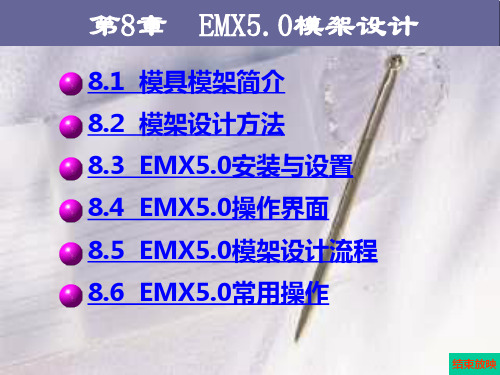
MoldLib模块:MoldLib是PTC提供的模架库,包含 众多标准模具组件。如果安装了MoldLib扩展模块,则可 以在模具布局模式下直接调用模架库中的模具组件,非常 方便。
EMX模块:Pro/E的扩展功能模块,它封装了大量标 准模架和模架标准件,并提供了一系列模架设计向导,使 模架设计更加高效、快捷。EMX模块的功能比MoldLib 模块更加强大,是Pro/E模架设计的首选工具。
8.6.5 添加、修改与删除顶杆
要添加顶杆,可单击EMX工具栏 中的“定义顶杆”按钮,打开 “顶杆”对话框,首先选取顶杆 型号,并定义其直径等尺寸,然 后单击“(1)点”按钮,为顶杆选 取一个基准点(位于铸件上)作 为放置参照;再单击“(2)曲面” 按钮,为顶杆头选取一个对齐平 面(必须选取顶杆固定板的下表 面,系统默认会自动选取);一 般无需选取“(3)方向曲面”,最 后单击“确定”按钮即可。若要 修改或删除顶杆,则可以单击 EMX工具栏中的“修改顶杆”按 钮或“删除顶杆”按钮
(4)添加标准元件:在模架的模板上显示导柱、导 套、螺钉、定位销、拉杆等标准元件。
(5)添加侧抽芯机构:在模架上添加滑块、斜导 柱、螺钉、定位销等,这些元件负责将侧型芯从模具中 抽出。
(6)加载推出机构:定义顶杆等元件,用于将制品 从模具型腔中脱出。
(7)添加冷却系统:为模具添加冷却水线,即调用 模架库中提供的标准冷却元件,将其添加到模架中。
用EMX 设计的模 架
8.3.2 EMX5.0安装
要使用EMX 5.0设计模架,首先必须将其安装到电脑 中,具体方法如下。
(1)将EMX 5.0安装光盘放入光驱, 系统会自动出现安装启动界面
(2)稍后弹出“PTC.Setup”对话 框,单击“EMX”按钮,开始安 装
proe-15使用EMX4_1建立模具模架的步骤.

使用EMX4.1建立模具模架一、EMX分模设计软件介绍1、EMX注塑模具设计专家(参数化模架库)是一个基于知识库的模架装配和细化工具,它增强了现有Pro/ENGINEER模具工具的功能,主要挂在Proe软件上使用;2、产生的3D实体模型将随着设计零件的更改而自动更新;3、适用于17种模架和元件(包括螺钉、顶杆、滑块、推杆、冷却管接头等)的供应商的特殊用户界面。
自动进行带有干涉检查的模具开模仿真,利用自动顶杆功能、自动水线和管接头功能,以及自动完成的流道和水线检查。
能够创建自动进行的带有物料清单和孔表的绘图。
4、目前常用版本EMX4.1 M350。
二、EMX4.x的安装方法1、点击SETUP.EXE开始安装→点击“下一步”→直至安装完毕;2、将emx安装目录\text下的config.pro和config.win复制到proe的启动目录下(请注意备份原始config文件,如果以前有设置的话);3、proe图标→右键属性→更改或检查proe起始位置是否正确三、EMX4.1界面打开proe菜单“工具”\“定置屏幕”打开定置对话框,在“工具栏“选项关掉“工具条3”,就可以关掉emx的工具条了。
四、使用EMX4.1建立模具模架的步骤1、菜单→EMX4.1→项目→新建;2、调入已经分模好的分模装配件(ljz_mold.asm),注意是具有.asm后缀;3、项目→准备→为准备元件定性;4、调入模架:模具基体→组件定义→进入模架组件定义对话框,定义模架类型、板厚等;采用:Futuba 150×200;进入“载入/保存组件”,定义Futuba_2p SB-type;调整各板厚度:T、L板20;A板60;S板15;B板20;U板30;C板200×28×80;F板200×90×15;E板200×90×13;调整模型位置:进入“模型”,调整模型的Z坐标,如下图所示。
EMX课件

(6)关于冷却水道数据 )
如果您的公司有特殊的水线孔标准,则可能需要覆盖缺省的冷却元件孔参数。定 义冷却元件时,此元件的主公称尺寸与“冷却水道数据”(Cooling bore data) 选 “冷却水道数据” 项卡中列出的行进行比较。对于其它尺寸(如镗孔直径或沉孔尺寸),会设置缺 省值。
•COOL_NOM - 用于查找正确的数据设置的公称尺寸 •COOL_CORE_DIA - 芯直径 COOL_CORE_DIA •COOL_CORE_DEPTH - 芯深度 •COOL_THREAD_DIA - 螺纹直径。 •COOL_THREAD_DEPTH - 螺纹深度 •COOL_BORE_DIA - 镗孔直径 •COOL_CB_DIA - 沉孔直径 •COOL_CB_DEPTH - 沉孔深度 •COOL_HALF_ANGLE - 盲孔半角
一、开始新项目
任务: 任务:定义设计信息、单位、设计工作 目录等。
二、载入分模组件并进行模具元件分类
任务: 任务:装入模具上下模、对模具组件进行对应的归类 模型树 装配 分类
装配 方法
三、选入模座
模具类型、尺寸 几位模 任务: 任务:定义标准或非标准的模架 模具板厚 标准件型号 孔位排布 再 生
(4)关于零件名称 )
在 EMX 中装配元件时,需要添加信息。单击“零件名称”(Part names) 选 “零件名称” 项卡,以定义 EMX 模型名称并为大多数材料清单 (BOM) 参数定义缺省值。
“文件名”(File Name) —将文件名链接到元件模板。当元件模板名称与此名称匹配时,会使用此行中的值。 文件名” 文件名 标准零件” “标准零件”(Standard Part) —确定是将元件作为标准零件(无法修改)还是作为非标准零件(可以修改) 进行处理。 中添加” “在 BOM 中添加”(Add in BOM) —确定此元件在“元件”(Component) 对话框中的缺省值。设置为 N 时, “元件” 元件在 BOM 中是隐含的。 侧面” “侧面”(Side) —确定当在模架的动模或定模上装配时是否重命名元件。对于动模输入 ES;对于定模输入 IS。如果动模和定模上的名称均相同,则输入 -。 模拟” “模拟”(Simulation) —确定用于此模板的缺省模拟组。 零件名” “零件名”(Part name) —为此元件使用基于通配符的格式化名称。 替代零件名称” “替代零件名称”(Alternate part name) —使用相同的通配符定义替代名称。 零件标识” “零件标识”(Part ID) —定义用于对 BOM 进行排序的 ID,以便您能按照自己定义的顺序来列出零件。 “层”(Layer) —显示要使用的层名称。 组层” “组层”(Group Layer) —显示要使用的组层名称。 名称” “BOM 名称”(BOM Name) —描述可以在 BOM 中输出的元件。要使用多语种条目,请将配置选项 ADD_LOCALIZED_BOM_NAME1 设置为 ADD_LOCALIZED_BOM_NAME5。 最多可以设置五种其它语言。 订单编号” “订单编号”(Ordering number) —定义订单编号格式。缺省情况下,订单编号设置为由通配符 <ord_number> 代表的数据库中的值。根据需要覆盖此设置。
- 1、下载文档前请自行甄别文档内容的完整性,平台不提供额外的编辑、内容补充、找答案等附加服务。
- 2、"仅部分预览"的文档,不可在线预览部分如存在完整性等问题,可反馈申请退款(可完整预览的文档不适用该条件!)。
- 3、如文档侵犯您的权益,请联系客服反馈,我们会尽快为您处理(人工客服工作时间:9:00-18:30)。
地址:陕西省西安市未央区大学园区陕西科技大学 田普建Shaanxi University of Science and TechnologyPro/ENGINEER Wildfire 5.0培训内部资料EMX6.0操作流程地址:陕西省西安市未央区大学园区陕西科技大学 田普建Shaanxi University of Science and TechnologyPro/ENGINEER Wildfire 5.0培训内部资料1. 设置工作目录,单击菜单栏中的“EMX 6.0”→“项目”→“新建”命令,弹出“项目”对话框。
在“数据”选项组的“项目名称”文本框中输入“EMX_sample1”。
在“选项”选项组中点选“毫米”单选钮,;点选“组件”单选钮,如下图所示。
单击对话框中的(确定)按钮,完成EMX 组件的创建。
地址:陕西省西安市未央区大学园区陕西科技大学 田普建Shaanxi University of Science and TechnologyPro/ENGINEER Wildfire 5.0培训内部资料2. 单击菜单栏中的“EMX 6.0”→“模架”→“组件定义”命令,弹出“模架定义”对话框。
选择模架供应商为“futaba_s ”,系统弹出更新元件提示,选择“”,将尺寸选择为“270×300” 系统弹出更新元件提示,选择“”。
地址:陕西省西安市未央区大学园区陕西科技大学 田普建Shaanxi University of Science and TechnologyPro/ENGINEER Wildfire 5.0培训内部资料3. 单击(从文件载入组件定义)按钮,系统弹出“载入EMX 组件”对话框,如图所示。
单击“载入EMX 组件”对话框中的(从文件载入组件定义)按钮,所选的模架加载到“模架定义”对话框的视图中。
单击(确定)按钮,模板加载到图形区中。
地址:陕西省西安市未央区大学园区陕西科技大学 田普建Shaanxi University of Science and TechnologyPro/ENGINEER Wildfire 5.0培训内部资料4. 模板加载完成后,“模架定义”对话框和图形区显示如下图所示。
地址:陕西省西安市未央区大学园区陕西科技大学 田普建Shaanxi University of Science and TechnologyPro/ENGINEER Wildfire 5.0培训内部资料5. 单击“模架定义”对话框中的“打开型腔”按钮,系统弹出“型腔”对话框。
按照下图所示设置型腔参数,然后单击(确定)按钮完成对型腔尺寸的设置。
地址:陕西省西安市未央区大学园区陕西科技大学 田普建Shaanxi University of Science and TechnologyPro/ENGINEER Wildfire 5.0培训内部资料6.右击“模架定义”对话框中如下图所示的A 板(即型腔板),系统弹出“板”对话框。
在对话框中双击厚度尺寸,修改板的厚度值为“50”,如图所示。
单击对话框中的(确定)按钮,图形区自动更新。
B 板的厚度为“30”,这里不做修改,如果需要修改,方法一样。
地址:陕西省西安市未央区大学园区陕西科技大学 田普建Shaanxi University of Science and TechnologyPro/ENGINEER Wildfire 5.0培训内部资料7. 隐藏定模座板和型腔板,下面开始装入成型组建。
地址:陕西省西安市未央区大学园区陕西科技大学 田普建 Shaanxi University of Science and TechnologyPro/ENGINEER Wildfire 5.0培训内部资料8. 单击“工程特征”工具栏中的(添加)按钮,弹出“打开”对话框。
在对话框中选择mold2.asm 文件,单击“打开”按钮,元件显示在图形区中。
首先点选成型组建中型芯部分的底面,再点选模架动模板切槽的底面,在操控面板中选择两面重合。
地址:陕西省西安市未央区大学园区陕西科技大学 田普建Shaanxi University of Science and TechnologyPro/ENGINEER Wildfire 5.0培训内部资料9. 接着单击下图的两个面,同样在操控面板中选择两面重合。
地址:陕西省西安市未央区大学园区陕西科技大学 田普建Shaanxi University of Science and TechnologyPro/ENGINEER Wildfire 5.0培训内部资料10. 接着单击下图的两个面,在操控面板中选择两面偏距60,单击(确定)按钮完成元件的装配。
地址:陕西省西安市未央区大学园区陕西科技大学 田普建Shaanxi University of Science and TechnologyPro/ENGINEER Wildfire 5.0培训内部资料11. 同样的方法装配另外一个成型组件,完成后如下图所示,装配时注意制件的对称问题,为了方便观察,可以利用图框显示模式,单击“模架定义”对话框中的(确定)按钮,完成对模架的初步定义。
地址:陕西省西安市未央区大学园区陕西科技大学 田普建Shaanxi University of Science and TechnologyPro/ENGINEER Wildfire 5.0培训内部资料12. 单击菜单栏中的“EMX 6.0”→“项目”→“分类”命令,弹出“分类”对话框,在该对话框中设置每一个加载元件的类型,双击圆圈处,就可以修改其类型,如下中图所示,修改后如下右图所示,完成后单击“分类”对话框的按钮。
地址:陕西省西安市未央区大学园区陕西科技大学 田普建Shaanxi University of Science and TechnologyPro/ENGINEER Wildfire 5.0培训内部资料13. 取消定模两块板子的隐藏,打开“EMX 6.0”→“模架”→“组件定义”命令,在“模架定义”对话框中选择“定位环定模”,弹出“定位环”对话框,选择厂商为“hasco ”,如下图所示,定位环的定位有两个元素,一是轴,一是面,默认的轴心是模具中心。
单击(确定)按钮。
地址:陕西省西安市未央区大学园区陕西科技大学 田普建Shaanxi University of Science and TechnologyPro/ENGINEER Wildfire 5.0培训内部资料14. 系统默认选择定模座板,点选定模座板上表面,装配完成的定位环如下图所示。
地址:陕西省西安市未央区大学园区陕西科技大学 田普建Shaanxi University of Science and TechnologyPro/ENGINEER Wildfire 5.0培训内部资料15. 在“模架定义”对话框中选择“主流道衬套”,弹出“主流道衬套”对话框。
选择型号为“Z512r ”,修改长度值为“56”,如图所示。
单击(确定)按钮完成修改,图形区自动进行更新。
地址:陕西省西安市未央区大学园区陕西科技大学 田普建Shaanxi University of Science and TechnologyPro/ENGINEER Wildfire 5.0培训内部资料16. 在模型树中打开零件mold2_REF.PRT ,进入零件模式。
选取mold2_REF.PRT 的表面作为草绘平面。
单击“基准”工具栏中的(草绘基准点)按钮,接受系统自动选择的草绘参照平面及草绘方向参照。
单击“草绘”按钮进入草绘界面,绘制如图所示的基准点,单击(确定)按钮,退出草绘环境。
这些点将作为顶杆的位置点。
地址:陕西省西安市未央区大学园区陕西科技大学 田普建Shaanxi University of Science and TechnologyPro/ENGINEER Wildfire 5.0培训内部资料17. 返回EMX 窗口,单击“EMX 6.0”工具栏的(定义顶杆)按钮,或单击菜单栏中的“EMX 6.0”→“顶杆”→“定义”命令,弹出“顶杆”对话框。
选择直径为“4”。
单击对话框中的“[1]点”按钮,选取刚才建立的基准点为参考,单击(确定)按钮,系统自动更新图形区的模型,将顶杆添加到模架中。
地址:陕西省西安市未央区大学园区陕西科技大学田普建Shaanxi University of Science and Technology Pro/ENGINEER Wildfire 5.0培训内部资料18.单击模型树下的“设置”命令,选择“树过滤器”,弹出如图所示的“模型树项目”对话框。
在该对话框中勾选“特征”复选框,单击“确定”按钮关闭对话框。
地址:陕西省西安市未央区大学园区陕西科技大学 田普建Shaanxi University of Science and TechnologyPro/ENGINEER Wildfire 5.0培训内部资料19. 在模型树上隐藏型腔板和定模座板以及定位环浇道套,选择型芯固定板,右键单击,选择“激活”,然后以型芯固定板上表面为草绘平面,建立一个旋转去除材料特征,绘制如图所示的草绘图形。
单击(确定)按钮,完成草图的绘制。
得到的横浇道如下图。
地址:陕西省西安市未央区大学园区陕西科技大学 田普建Shaanxi University of Science and TechnologyPro/ENGINEER Wildfire 5.0培训内部资料20. 同样的方法建立分浇道,草绘和结果如下图。
地址:陕西省西安市未央区大学园区陕西科技大学 田普建Shaanxi University of Science and TechnologyPro/ENGINEER Wildfire 5.0培训内部资料21. 选择刚才建立的旋转特征,选择镜像工具,得到下左图。
接着选择刚才镜像的特征继续镜像得到下右图。
地址:陕西省西安市未央区大学园区陕西科技大学 田普建Shaanxi University of Science and TechnologyPro/ENGINEER Wildfire 5.0培训内部资料22. 从模型树中选择如下图所示的镜像特征,点右键选择“隐含”,系统提示会将最后一次镜像的特征也隐含,选择将最后一次镜像的特征“挂起”,最后得到的浇注系统如下右图所示。
地址:陕西省西安市未央区大学园区陕西科技大学 田普建Shaanxi University of Science and TechnologyPro/ENGINEER Wildfire 5.0培训内部资料23. 激活装配体,取消型腔板的隐藏,如图所示创建一个和型腔板上表面平行的基准平面,偏距30。
